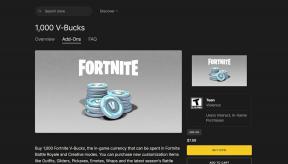Remediere Imposibil de activat Windows Defender Firewall
Miscellanea / / November 28, 2021
Remediere Imposibil de activat Windows Defender Firewall: Una dintre cele mai importante caracteristici încorporate ale Windows 10 este Windows Defender, care oprește virușii și programele rău intenționate să vă atace computerul. Dar ce se întâmplă când Windows Defender încetează brusc să lucreze sau să răspundă? Da, aceasta este problema cu care se confruntă mulți utilizatori Windows 10 și nu pot activa Windows Defender Firewall. Există mai multe probleme care pot cauza Windows Defender Firewall să nu mai funcționeze.

Unul dintre cele mai comune motive pentru această problemă este dacă ați instalat programe antimalware terțe. Motivul fiind, Windows Defender se închide automat dacă orice alt software antivirus este prezent pe același computer. Un alt motiv ar putea fi nepotrivirea datei și fusului orar. Nu vă faceți griji, vom evidenția câteva soluții probabile care vă vor ajuta să vă activați Windows Defender Firewall în cel mai scurt timp.
Cuprins
- Remediere Nu se poate activa Windows Firewall în Windows 10
- Metoda 1: Dezactivați software-ul antivirus al unei terțe părți
- Metoda 2: Reporniți Windows Defender Firewall Service
- Metoda 3: Modificarea registrului
- Metoda 4: Activați Windows Defender prin Editorul Registrului
- Metoda 5: Resetați setările paravanului de protecție Windows Defender
- Metoda 6: Resetați forțat Windows Firewall folosind linia de comandă
- Metoda 7: Instalați cele mai recente actualizări Windows
- Metoda 8: Dezinstalați cele mai recente actualizări de securitate Windows
- Metoda 9: Actualizați Windows Defender
- Metoda 10: Setați data și ora corecte
Fix Nu se poate activa Windows Firewall în Windows 10
Asigura-te ca creați un punct de restaurare doar în cazul în care ceva nu merge bine.
Metoda 1: Dezactivați software-ul antivirus al unei terțe părți
1.Clic dreapta pe Pictograma programului antivirus din bara de sistem și selectați Dezactivați.

2. În continuare, selectați intervalul de timp pentru care Antivirusul va rămâne dezactivat.

3. După ce ați terminat, încercați din nou să accesați Windows Defender și verificați dacă puteți Remediați problema Imposibil de activat Windows Defender Firewall.
4. Dacă ai succes, asigură-te că dezinstalați antivirusul de la terți software complet.
Metoda 2: Reporniți Windows Defender Firewall Service
Să începem cu repornirea serviciului Windows Firewall. Este posibil ca ceva să-i fi perturbat funcționarea, prin urmare repornirea serviciului Firewall poate rezolva problema.
1.Apăsați Tasta Windows + R apoi tastați servicii.msc și apăsați Enter.

2.Localizați Windows Defender Firewall sub fereastra service.msc.
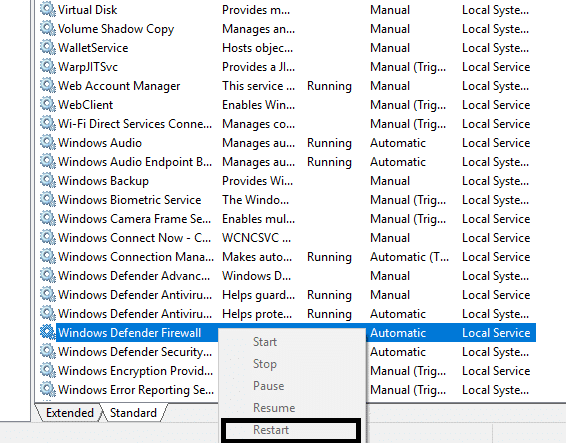
3. Faceți clic dreapta pe Windows Defender Firewall și selectați Repornire opțiune.
4.Din nou rclic dreapta pe Windows Defender Firewall și alegeți Proprietăți.
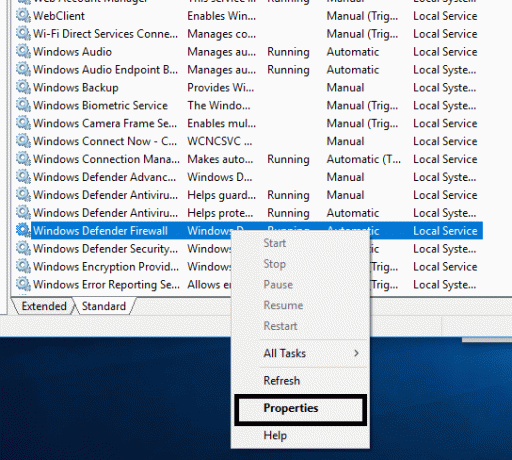
5. Asigurați-vă că tip de pornire este setat sa Automat.
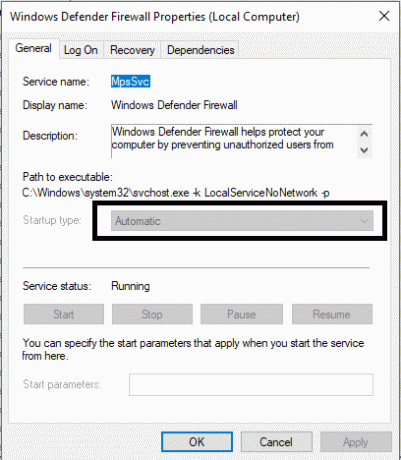
Metoda 3: Modificarea registrului
Efectuarea modificărilor la Register este periculoasă, deoarece orice intrare greșită vă poate deteriora fișierele de registry, ceea ce, la rândul său, vă va deteriora sistemul de operare. Așa că, înainte de a continua, asigurați-vă că înțelegeți riscurile legate de modificarea registrului. De asemenea, creați un punct de restaurare și copia de rezervă a registrului dvs înainte de a continua.
Trebuie să modificați unele fișiere de registry pentru a activa din nou paravanul de protecție Windows Defender.
1.Apăsați Tasta Windows + R apoi tastați regedit și apăsați Enter.

2. Navigați la calea menționată mai jos.
HKEY_LOCAL_MACHINESYSTEM/CurrentControlSet/services/BFE
3.Clic dreapta pe BFE și alegeți Permisiuni opțiune.
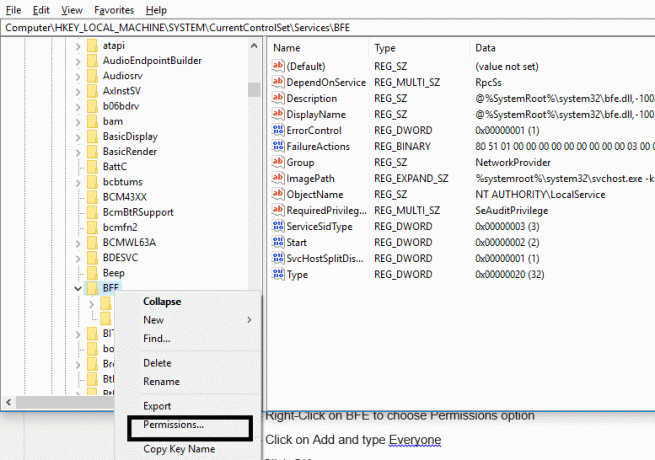
4.Urmeaza acest ghid pentru a prelua controlul deplin sau proprietatea asupra cheii de registry de mai sus.
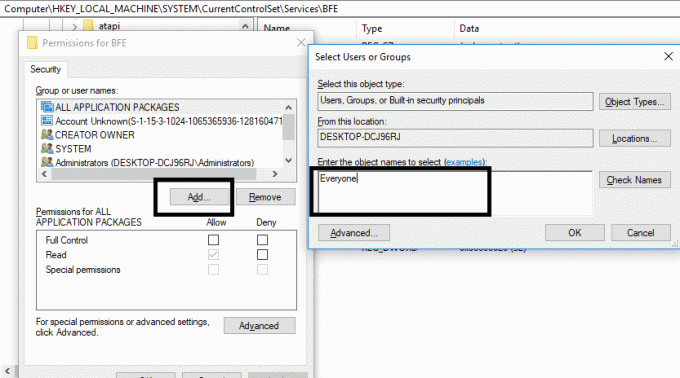
5.Odată ce ați acordat permisiunea, selectați Toata lumea sub „Nume de grup sau de utilizator” și bifați Control total sub Permisiuni pentru toți.
6. Faceți clic pe Aplicare urmat de OK.
7.Reporniți computerul pentru a salva modificările.
Veți găsi că această metodă funcționează pentru majoritatea utilizatorilor, deoarece această metodă este preluată de pe forumul oficial Microsoft, așa că vă puteți aștepta să Remediați problema Imposibil de activat Windows Defender Firewall cu această metodă.
Metoda 4: Activați Windows Defender prin Editorul Registrului
1.Apăsați tasta Windows + R apoi tastați regedit și apăsați Enter.

2. Navigați la următoarea cheie de registry:
HKEY_LOCAL_MACHINE\SYSTEM\CurrentControlSet\Services\WinDefend
3. Acum faceți clic dreapta pe WinDefend și selectați Permisiuni.

4.Urmeaza acest ghid pentru a prelua controlul deplin sau proprietatea asupra cheii de registry de mai sus.
5. După aceea, asigurați-vă că ați selectat WinDefend apoi în fereastra din dreapta faceți dublu clic pe Porniți DWORD.
6.Schimbați valoarea în 2 în câmpul de date de valoare și faceți clic pe OK.
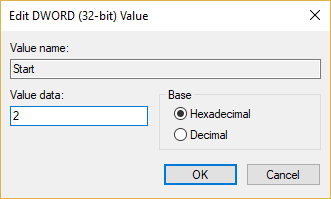
7. Închideți Editorul Registrului și reporniți computerul.
8. Încearcă din nou activați Windows Defender și ar trebui să poți Remediați problema Imposibil de activat Windows Defender Firewall.
Metoda 5: Resetați setările paravanului de protecție Windows Defender
1.Tip panou de control în bara de căutare Windows, apoi faceți clic pe Panou de control din rezultatul căutării.

2.Selectați Sistem și securitate opțiunea din fereastra Panoului de control.
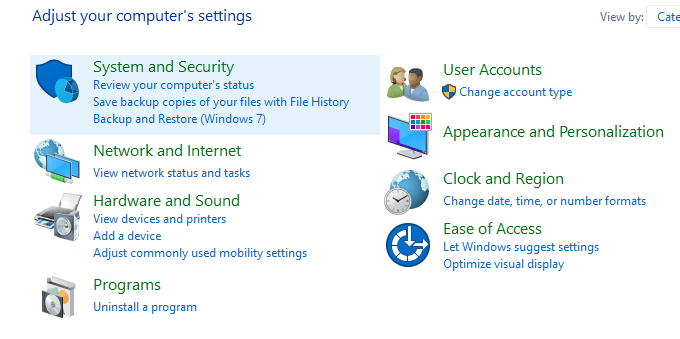
3.Acum faceți clic pe Windows Defender Firewall.

4. În continuare, din panoul ferestrei din stânga, faceți clic pe Restabiliti setarile de baza legătură.
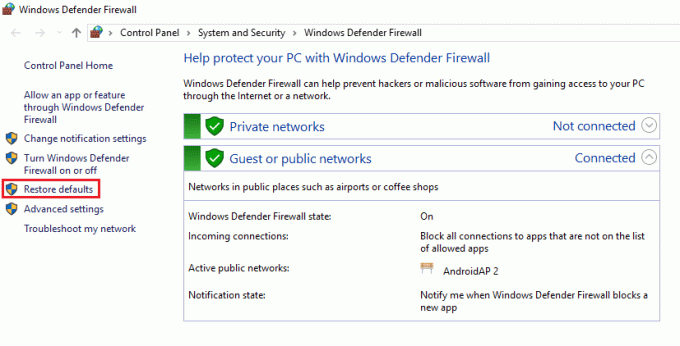
5.Acum, faceți clic din nou pe Butonul Restaurare setări implicite.
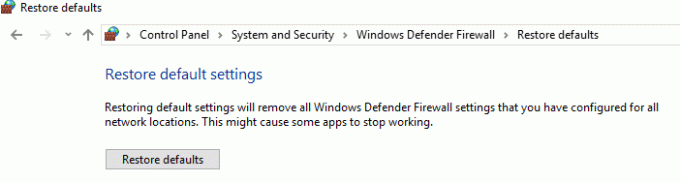
6. Faceți clic pe da pentru a confirma modificările.
Metoda 6: Resetați forțat Windows Firewall folosind linia de comandă
1.Tastați cmd sau comandă în Căutare Windows, apoi faceți clic dreapta pe Prompt de comandă și selectați Rulat ca administrator.
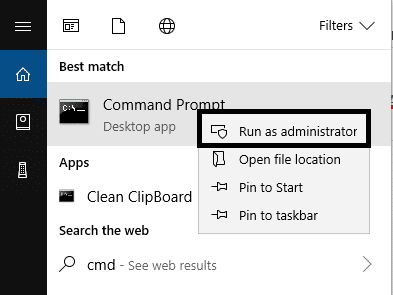
2. Odată ce se deschide promptul de comandă ridicat, trebuie să tastați următoarea comandă și să apăsați Enter:
netsh firewall set opmode mode=ACTIVARE exceptions=activare
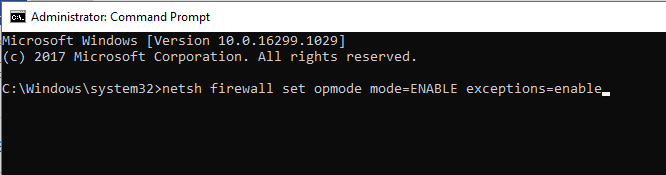
3. Închideți promptul de comandă și reporniți sistemul pentru a salva modificările.
Metoda 7: Instalați cele mai recente actualizări Windows
Uneori, problema Imposibil de activat Windows Defender Firewall apare dacă sistemul dvs. nu este actualizat, adică există actualizări în așteptare disponibile pe care trebuie să le descărcați și să le instalați. Prin urmare, trebuie să verificați dacă cele mai recente actualizări Windows sunt disponibile pentru a fi instalate sau nu:
1. Apăsați tasta Windows + I pentru a deschide Setări, apoi faceți clic pe „Actualizare și securitatepictograma”.

2.Acum, din fereastra din stânga, asigurați-vă că selectați Windows Update.
3. În continuare, faceți clic pe „Verifică pentru actualizări” și lăsați Windows să descarce și să instaleze orice actualizări în așteptare.

Metoda 8: Dezinstalați cele mai recente actualizări de securitate Windows
Dacă problema a început după ce ați actualizat Windows cu cele mai recente corecții de securitate, atunci puteți dezinstala actualizarea de securitate pentru a Remediere Imposibil de activat Windows Defender Firewall.
1.Apăsați tasta Windows + I pentru a deschide Setări apoi faceți clic pe Actualizare și securitate.

2. Faceți clic pe Vedeți istoricul actualizărilor instalate în secțiunea Windows Update.

3.Dezinstalați toate cele mai recente actualizări și reporniți dispozitivul.
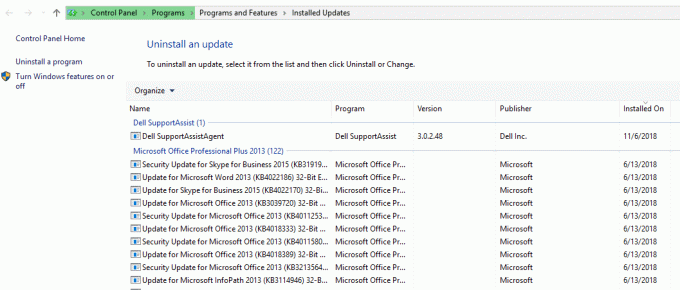
Metoda 9: Uactualizați Windows Defender
1.Apăsați tasta Windows + X apoi selectați Prompt de comandă (administrator).

2. Tastați următoarea comandă în cmd și apăsați Enter după fiecare:
„%PROGRAMFILES%\Windows Defender\MPCMDRUN.exe” -RemoveDefinitions -All
„%PROGRAMFILES%\Windows Defender\MPCMDRUN.exe” -SignatureUpdate

3.Odată ce comanda termină procesarea, închideți cmd și reporniți computerul.
Metoda 10:Setați data și ora corecte
1.Clic dreapta pe data si ora pe bara de activități și apoi selectați „Reglați data/ora“.

2. Dacă aveți Windows 10, asigurați-vă că aprinde comutatorul de sub „Setați ora automat" și "Setați automat fusul orar“.

3. Pentru alții, faceți clic pe „Ora de Internet” și bifați pe „Sincronizare automată cu un server de timp pe Internet.”

4. Selectați Server „time.windows.com" apoi apasa Actualizați urmat de OK. Nu trebuie să finalizați actualizarea, doar faceți clic pe OK.
Recomandat:
- 7-Zip vs WinZip vs WinRAR (Cel mai bun instrument de comprimare a fișierelor)
- Unde este NOTEPAD în Windows 10? 6 moduri de a-l deschide!
- Fix Routerul wireless continuă să se deconecteze sau să cadă
- Eliminați virușii Android fără o resetare din fabrică
Sper că acest articol a fost de ajutor și acum puteți cu ușurință Remediere Imposibil de activat Windows Defender Firewall, dar dacă mai aveți întrebări cu privire la acest tutorial, nu ezitați să le întrebați în secțiunea de comentarii.